1、新建一个PPT,单击插入选项卡,选择smartArt图形,如图所示。

2、在打开的smartArt图形列表中,选择基本维恩图,单击确定。

3、单击其中一个形状区域,鼠标右键,选择添加形状,从后面添加形状。

4、返回PPT,选中插入的图形,单击形状格式,转换下拉菜单中选择“转换为形状”。
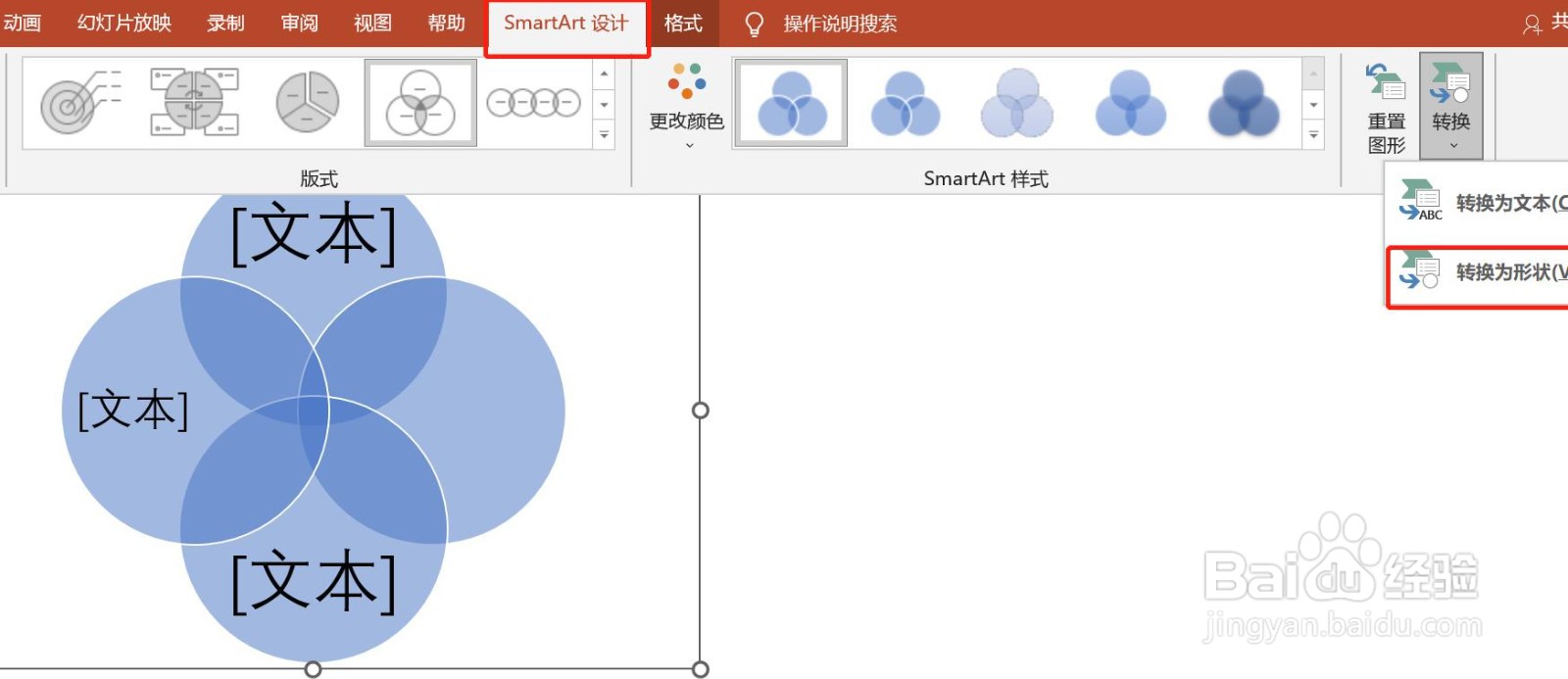
5、单击插入形状,选择圆形,并绘制圆形。

6、框选所有的图形,单击形状格式,合并形状下拉菜单中选择拆分。

7、删除不必要的部分,并将形状填充为红色,最后设置完成,如下图所示。

时间:2024-10-14 21:36:39
1、新建一个PPT,单击插入选项卡,选择smartArt图形,如图所示。

2、在打开的smartArt图形列表中,选择基本维恩图,单击确定。

3、单击其中一个形状区域,鼠标右键,选择添加形状,从后面添加形状。

4、返回PPT,选中插入的图形,单击形状格式,转换下拉菜单中选择“转换为形状”。
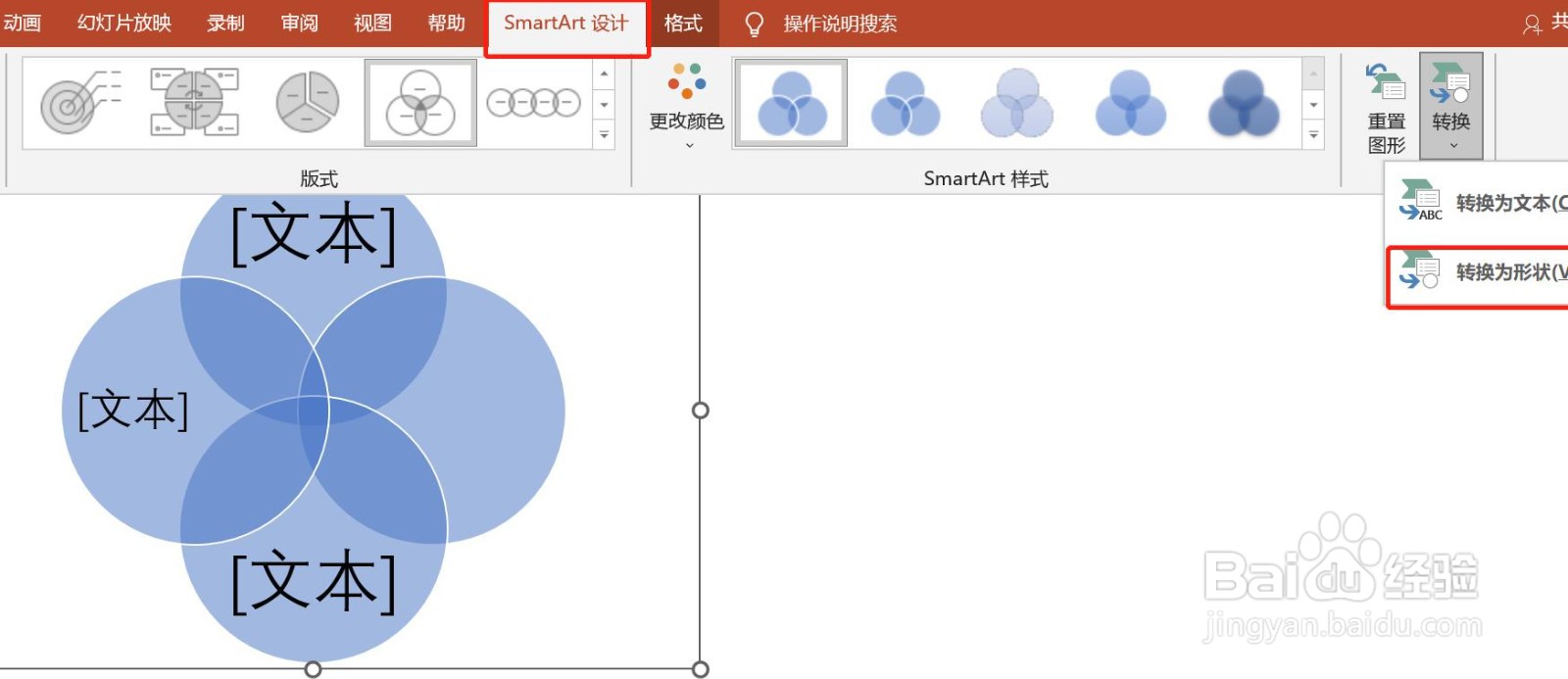
5、单击插入形状,选择圆形,并绘制圆形。

6、框选所有的图形,单击形状格式,合并形状下拉菜单中选择拆分。

7、删除不必要的部分,并将形状填充为红色,最后设置完成,如下图所示。

